Einfache Nvidia-Installation: Unterschied zwischen den Versionen
Lotz (Diskussion | Beiträge) |
K (→Installationsquelle hinzufügen) |
||
| (18 dazwischenliegende Versionen von 3 Benutzern werden nicht angezeigt) | |||
| Zeile 12: | Zeile 12: | ||
=== Treiberauswahl === | === Treiberauswahl === | ||
| − | Zuerst überprüfen welcher Treiber überhaupt benötigt wird, bzw. ob die Karte vom offiziellen Treiberrelease unterstützt wird. Dazu kann man auf die [http:// | + | Zuerst überprüfen welcher Treiber überhaupt benötigt wird, bzw. ob die Karte vom offiziellen Treiberrelease unterstützt wird. Dazu kann man auf die [http://http.download.nvidia.com/XFree86/Linux-x86_64/375.26/README/supportedchips.html Supported Products List] von Nvidia oder die [[NVIDIA-Wikibook/Installationsvoraussetzungen_Treibermatrix|Treibermatrix aus dem Wikibook]] schauen. Bei Unsicherheit bezüglich der Kartenbezeichnung kann man den in der Liste angegebenen Code auch ganz einfach auf einer Konsole über die Eingabe von |
/sbin/lspci -nn | grep VGA | /sbin/lspci -nn | grep VGA | ||
vergleichen. Die Ausgabe sieht dann ähnlich aus wie | vergleichen. Die Ausgabe sieht dann ähnlich aus wie | ||
| Zeile 18: | Zeile 18: | ||
wobei die letzten vier Zeichen (hier fettgedruckt) dann dem Code auf der o.g. Seite entsprechen. | wobei die letzten vier Zeichen (hier fettgedruckt) dann dem Code auf der o.g. Seite entsprechen. | ||
| − | Die zuerst angegebenen Karten werden vom offiziellen Treiber (derzeit | + | Die zuerst angegebenen Karten werden vom offiziellen Treiber (derzeit 375.26) unterstützt, die für ältere Karten benötigten Treiber sind weiter unten angegeben. |
Wenn man jetzt die benötigte Treiberversion weiß, sollte man sicherstellen, welchen Kernel man einsetzt. Dazu im Terminal | Wenn man jetzt die benötigte Treiberversion weiß, sollte man sicherstellen, welchen Kernel man einsetzt. Dazu im Terminal | ||
uname -r | uname -r | ||
abfragen. Bei der Ausgabe ''2.6.27.23-0.1-pae'' wäre der Kernelflavour dementsprechend "pae" (Diese Info wird später evtl. benötigt). | abfragen. Bei der Ausgabe ''2.6.27.23-0.1-pae'' wäre der Kernelflavour dementsprechend "pae" (Diese Info wird später evtl. benötigt). | ||
| − | ''Vor der eigentlichen Treiberinstallation sollte man ein komplettes Softwareupdate machen, '''zumindest aber den Kernel auf den aktuellen Stand bringen | + | ''Vor der eigentlichen Treiberinstallation sollte man ein komplettes Softwareupdate machen, '''zumindest aber den Kernel auf den aktuellen Stand bringen''''', sofern eine Aktualisierung in Yast verfügbar ist. |
=== Installationsquelle hinzufügen === | === Installationsquelle hinzufügen === | ||
| − | Danach das folgende | + | Danach das folgende vVidia-Repo als [[Software_Installieren/Deinstallieren_mit_YaST#Paketquellen_verwalten_-_Installationsquellen_aus_dem_Netz|Installationsquelle in Yast]] einbinden: |
| − | {{OpenSUSE| | + | {{OpenSUSE|Leap 42.2| https://download.nvidia.com/opensuse/leap/42.2/}} |
| − | + | {{OpenSUSE|Leap 42.1| https://download.nvidia.com/opensuse/leap/42.1/}} | |
| − | ''Hinweis: Die URLs sind nicht per Browser erreichbar, also nicht wundern wenn man beim Klick auf das Repo anscheinend keinen Inhalt angezeigt bekommt. Wer direkt reinschauen will, geht auf'' ftp://download.nvidia.com/opensuse/ | + | ''Hinweis: Die URLs sind nicht per Browser erreichbar, also nicht wundern wenn man beim Klick auf das Repo anscheinend keinen Inhalt angezeigt bekommt. Wer direkt reinschauen will, geht auf'' ftp://download.nvidia.com/opensuse/ <br/> |
| − | |||
| − | |||
| − | |||
| − | |||
| − | |||
| − | |||
| − | |||
| − | |||
| − | |||
| − | |||
| − | |||
== Treiberinstallation == | == Treiberinstallation == | ||
| Zeile 46: | Zeile 35: | ||
Beim Suchergebnis sollten eigentlich die beiden passenden Pakete zur Installation vorgewählt sein (sh. Bild). Falls nicht, die zuvor ermittelte Treiberversion im passenden Kernelmodul sowie das passende ''x11-video-nvidia*-Paket'' markieren und installieren. | Beim Suchergebnis sollten eigentlich die beiden passenden Pakete zur Installation vorgewählt sein (sh. Bild). Falls nicht, die zuvor ermittelte Treiberversion im passenden Kernelmodul sowie das passende ''x11-video-nvidia*-Paket'' markieren und installieren. | ||
[[Datei:Yast-nvidia.png]] | [[Datei:Yast-nvidia.png]] | ||
| − | |||
| − | |||
== Konfiguration == | == Konfiguration == | ||
| + | ''Ab openSUSE 11.3 nicht mehr benötigt, nvidia-xconfig ist auch noch nicht mit /etc/X11/xorg.conf.d/ kompatibel.'' | ||
Um anständige 3D-Performance zu erhalten öffnet man wieder eine Konsole und setzt folgenden Befehl [[Root#Wer_oder_was_ist_su.3F|als Root]] ab | Um anständige 3D-Performance zu erhalten öffnet man wieder eine Konsole und setzt folgenden Befehl [[Root#Wer_oder_was_ist_su.3F|als Root]] ab | ||
nvidia-xconfig --add-argb-glx-visuals --allow-glx-with-composite --composite --render-accel --damage-events | nvidia-xconfig --add-argb-glx-visuals --allow-glx-with-composite --composite --render-accel --damage-events | ||
| Zeile 64: | Zeile 52: | ||
| − | Bei weiteren Unklarheiten zur Installation oder weiteren Einrichtung des Treibers bitte das [[NVIDIA|NVIDIA Wikibook]] lesen oder konkrete Fragen im [ | + | Bei weiteren Unklarheiten zur Installation oder weiteren Einrichtung des Treibers bitte das [[NVIDIA|NVIDIA Wikibook]] lesen oder konkrete Fragen im [https://linux-club.de/forum/viewforum.php?f=89 Forum] stellen. |
---- | ---- | ||
Aktuelle Version vom 17. Juni 2017, 17:50 Uhr
| Achtung: |
|
Bei Treiberinstallationen und Installationsquellen aus dem Internet ist IMMER Vorsicht geboten. Bitte den gesamten Artikel vor der Installation lesen und Backup bringt sowieso immer Extraleben. |
Inhaltsverzeichnis
Einleitung
Da die Installationsanleitung aus TomcatMJ's NVIDIA Wikibook sehr ausführlich ist und einiges an Hintergrund liefert, habe ich hier eine kleine "anfängerfreundliche" Installationsanleitung für die Nvidia-Grafikkartentreiber unter OpenSuSE per Yast zusammengestellt. Diese Seite behandelt vorerst nur die Installation des Treibers unter OpenSuse per Yast. Weitere Details rund um die Installation (inklusive der Konsolenversion und Betatreiber) könnt ihr aus dem bereits vorhandenen NVIDIA Wikibook entnehmen.
Vorbereitungen
Treiberauswahl
Zuerst überprüfen welcher Treiber überhaupt benötigt wird, bzw. ob die Karte vom offiziellen Treiberrelease unterstützt wird. Dazu kann man auf die Supported Products List von Nvidia oder die Treibermatrix aus dem Wikibook schauen. Bei Unsicherheit bezüglich der Kartenbezeichnung kann man den in der Liste angegebenen Code auch ganz einfach auf einer Konsole über die Eingabe von
/sbin/lspci -nn | grep VGA
vergleichen. Die Ausgabe sieht dann ähnlich aus wie
01:00.0 VGA compatible controller [0300]: nVidia Corporation NV40 [GeForce 6800 GT] [10de:0045] (rev a1)
wobei die letzten vier Zeichen (hier fettgedruckt) dann dem Code auf der o.g. Seite entsprechen.
Die zuerst angegebenen Karten werden vom offiziellen Treiber (derzeit 375.26) unterstützt, die für ältere Karten benötigten Treiber sind weiter unten angegeben. Wenn man jetzt die benötigte Treiberversion weiß, sollte man sicherstellen, welchen Kernel man einsetzt. Dazu im Terminal
uname -r
abfragen. Bei der Ausgabe 2.6.27.23-0.1-pae wäre der Kernelflavour dementsprechend "pae" (Diese Info wird später evtl. benötigt).
Vor der eigentlichen Treiberinstallation sollte man ein komplettes Softwareupdate machen, zumindest aber den Kernel auf den aktuellen Stand bringen, sofern eine Aktualisierung in Yast verfügbar ist.
Installationsquelle hinzufügen
Danach das folgende vVidia-Repo als Installationsquelle in Yast einbinden:
openSUSE: Leap 42.2
|
openSUSE: Leap 42.1
|
Hinweis: Die URLs sind nicht per Browser erreichbar, also nicht wundern wenn man beim Klick auf das Repo anscheinend keinen Inhalt angezeigt bekommt. Wer direkt reinschauen will, geht auf ftp://download.nvidia.com/opensuse/
Treiberinstallation
Zur eigentlichen Installation des Treibers einfach Yast öffnen und dann über "Software --> Software installieren oder löschen" das allgemeine Installationsfenster öffnen. Im Feld "Suche" einfach den Begriff "nvidia" eingeben und danach suchen lassen.
Beim Suchergebnis sollten eigentlich die beiden passenden Pakete zur Installation vorgewählt sein (sh. Bild). Falls nicht, die zuvor ermittelte Treiberversion im passenden Kernelmodul sowie das passende x11-video-nvidia*-Paket markieren und installieren.
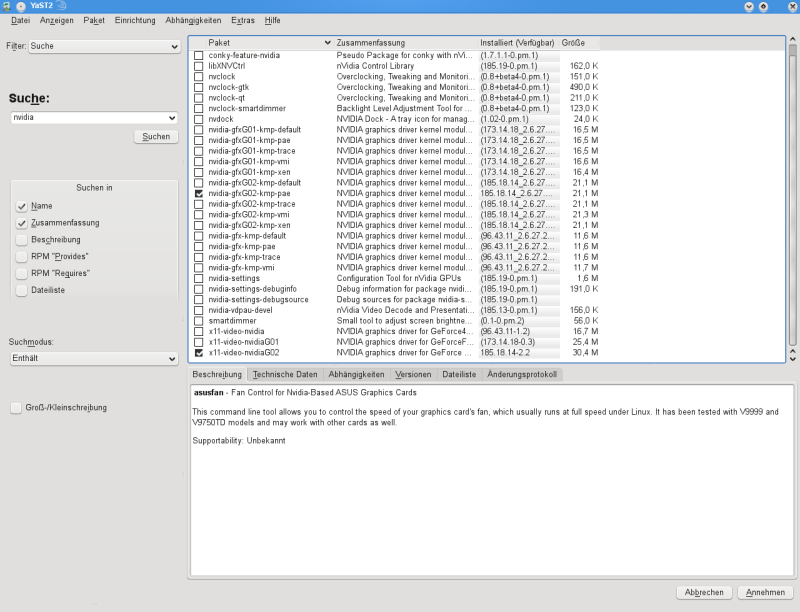
Konfiguration
Ab openSUSE 11.3 nicht mehr benötigt, nvidia-xconfig ist auch noch nicht mit /etc/X11/xorg.conf.d/ kompatibel. Um anständige 3D-Performance zu erhalten öffnet man wieder eine Konsole und setzt folgenden Befehl als Root ab
nvidia-xconfig --add-argb-glx-visuals --allow-glx-with-composite --composite --render-accel --damage-events
Dies aktiviert die Composite- und GLX-Erweiterungen.
Überprüfen
Nach einem kompletten Neustart sollte der Nvidia-Treiber komplett installiert und aktiv sein. Um das zu überprüfen, wieder eine Konsole öffnen und den Befehl
glxinfo | grep direct
eingeben. Als Ausgabe sollte dann direct rendering: Yes erscheinen. Wenn nicht, zur Sicherheit nachprüfen ob der Treiber in der /etc/X11/xorg.conf eingetragen ist mit
grep "Driver" /etc/X11/xorg.conf
Dort sollte u.a. dann der nvidia-Treiber erscheinen (nicht nv, vesa o.ä.) (Ab openSUSE 11.2 ist die /etc/X11/xorg.conf ziemlich obsolet und auf einigen Systemen nicht mehr vorhanden)
Bei weiteren Unklarheiten zur Installation oder weiteren Einrichtung des Treibers bitte das NVIDIA Wikibook lesen oder konkrete Fragen im Forum stellen.